Personnalisation de l'Editeur de texte
Vous pouvez modifier deux fichiers utilisés par l'Editeur de texte afin de personnaliser le sous-menu Suppléments du menu de la sous-fenêtre de texte et définir des touches de fonction. La présente section décrit ces deux fichiers.
Fichier .text_extras_menu
Vous pouvez personnaliser le menu Suppléments pour y ajouter vos propres commandes, en modifiant le fichier .text_extras_menu. Par défaut (et selon la configuration de votre système), l'Editeur de texte utilise les informations qu'il trouve dans le fichier /usr/openwin/lib/locale/<locale>xview/.text_extras_menu. <locale> est un sous-répertoire contenant les fichiers texte spécifiques à la localisation. La valeur par défaut est "C", mais elle peut varier en fonction de la localisation. Pour créer votre propre version de ce fichier et demander à l'Editeur de texte qu'il l'utilise à la place du fichier par défaut, procédez de l'une des deux manières suivantes :
-
Remplacez la valeur du paramètre Xdefaults text.extrasMenuFilename ou Text.ExtrasMenuFilename par le chemin et le nom de fichier de votre fichier personnalisé. Pour plus d'informations sur le fichier .Xdefaults, reportez-vous à la section de votre manuel traitant de XView.
-
Définissez la variable d'environnement EXTRASMENU pour le nom de fichier souhaité.
Si vous effectuez ces deux opérations à la fois, c'est le paramètre .Xdefaults qui sera utilisé.
Le fichier standard du menu Suppléments est /usr/openwin/lib/locale/C/xview/.text_extras_menu (voir Figure 3-14). Il peut vous aider à définir votre propre menu Suppléments. Une fois que vous aurez créé votre fichier et indiqué son emplacement à l'aide de l'une des deux méthodes décrites ci-dessus, vous pourrez le modifier et voir vos modifications apparaître immédiatement dans le menu Suppléments. Ces modifications auront également une incidence sur d'autres sous-fenêtres de texte d'applications DeskSet, telles que la fenêtre Composer un message de la Messagerie.
Figure 3-14 Fichier du menu Suppléments, dans /usr/lib/.text_extras_menu
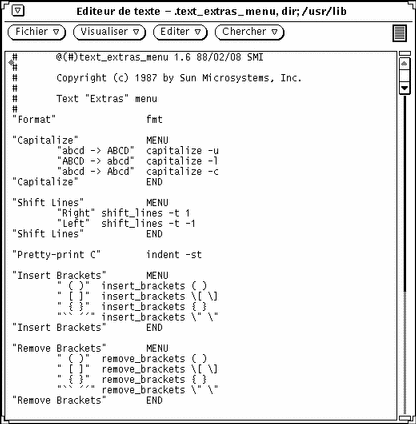
Le nom de chaque option du menu Suppléments est entouré de guillemets. Chaque sous-menu commence par l'instruction MENU et finit par l'instruction END.
Pour insérer une barre oblique inversée (\) dans le fichier .text_extras_menu ou comme pour les spécifications de police \fB et \fP à l'intérieur du document troff, vous devez utiliser quatre barres obliques inversées, comme dans l'exemple suivant :
insert_brackets \\\\fB \\\\fP
Vous pouvez également utiliser des guillemets à la place d'une paire de crochets, comme dans l'exemple suivant :
insert_brackets "\\fB" "\\fP"
Fichier .textswrc
Vous pouvez associer des filtres (programmes ou routines) à des touches de fonction non utilisées, en créant votre propre version du fichier .textswrc. Lorsque vous utiliserez une touche ainsi définie après avoir sélectionné une portion de texte, ce texte sera passé par le filtre attribué à la touche et le résultat obtenu viendra remplacer le texte initialement sélectionné, à l'emplacement du curseur.
Pour définir vos propres liens entre touches de fonction et touches de filtres, copiez le fichier /usr/lib/.textswrc dans un fichier nommé .textswrc dans votre répertoire utilisateur, qui sera lu par l'Editeur de texte, le cas échéant.
Format du fichier .textswrc
Faites défiler le modèle de fichier /usr/lib/.textswrc pour y trouver un exemple de fichier contenant des filtres définis pour un clavier d'utilisateur droitier. Vous pouvez copier ce fichier dans votre répertoire utilisateur et le modifier en lui ajoutant des filtres que vous attribuerez à des touches de fonction inutilisées.
Voici le format de base d'une entrée de fichier .textswrc :
key-name FILTER
command-line
Pour attribuer une fonction à une touche de fonction, insérez une instruction dans votre fichier .textswrc sur le modèle suivant :
/*
* Remarque :
* insert_brackets /* */ est INCORRECT
* utiliser des guillemets
*/
KEY_TOP(10) FILTER
insert_brackets "/* " " */"
Cet exemple vous explique comment insérer des marqueurs de commentaires en langage C autour d'un texte. Vous pouvez ajouter et sauvegarder cet exemple dans votre fichier .textswrc. Ensuite, pour utiliser cette fonction, démarrez une nouvelle application de l'Editeur de texte (les modifications apportées au fichier ne prendront effet que lorsque vous ouvrirez un nouvel Editeur de texte). Sélectionnez un texte et appuyez sur la touche appropriée. Le texte est remplacé par sa version entourée des délimiteurs "/*" et "*/". Remarquez la syntaxe des commentaires du fichier .textswrc, très comparable à celle du langage C.
Lorsque vous définissez un filtre dans le fichier .textswrc, gardez à l'esprit qu'il doit figurer dans un répertoire accessible par votre chemin de recherche. Si la commande n'est pas trouvée, ou si un incident se produit au moment de l'appel du filtre, le document ne sera pas modifié.
- © 2010, Oracle Corporation and/or its affiliates
